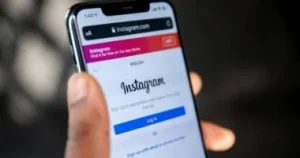أعلنت شركة آبل عن iOS 26 مع ميزات بارزة مثل الترجمة المباشرة ومساعد الضغط. وتتيح التحديثات أدوات تعمل خلف الكواليس لتحسين إدارة الهاتف والمكالمات والملفات والتنبيهات بشكل أكثر سلاسة. وتبرز بعض هذه الميزات في المستوى اليومي للمستخدم بشكل أوضح. فيما يلي خمس ميزات قد تعزز تجربتك بشكل ملحوظ.
التعرف على الأسماء
تقدّم iOS 26 ميزة جديدة تستمع إلى اسم محدد وترسل تنبيهًا عندما يناديك به. يمكن تفعيلها عبر الإعدادات ثم إمكانية الوصول ثم التعرف على الصوت والاسم ثم التعرف على الأسماء. بعد إدخال الاسم، يمكنك التحقق من النطق الذي يولده النظام تلقائيًا أو تسجيل الاسم بنفسك ثم حفظ الإعدادات. عند تفعيل الميزة، يظهر مؤشر برتقالي أثناء الاستماع كما يمكن إضافة أو إزالة أسماء متعددة أو تعطيل الميزة في أي وقت بحسب الحاجة.
المجلدات الملونة في تطبيق الملفات
أصبح تطبيق الملفات يدعم الآن المجلدات المرمّزة بالألوان، ما يسهل العثور على المستندات دون الحاجة لمسح الملصقات أو البحث الطويل.ولتخصيص مجلد، اضغط مع الاستمرار على المجلد، ثم اختر تخصيص المجلد والوسوم، وحدد اللون، وأضف أيقونة أو رمز تعبيري. تتزامن التغييرات تلقائيًا بين أجهزة iPhone وiPad وMac، ويمكن العودة إلى الشكل الافتراضي لاحقًا عبر اختيار العلامة الزرقاء وإزالة الأيقونة.
تصفية البريد العشوائي والمكالمات
وسع النظام أدوات الحماية المدمجة ضد البريد العشوائي، حيث يمكن تصفية المكالمات والرسائل من أرقام مجهولة أو مشبوهة ونقلها إلى قائمة منفصلة. لإعداد الخاصية، انتقل إلى الإعدادات ثم التطبيقات، وفي قسم الرسائل فعّل خيار تصفية البريد العشوائي وحجب المرسلين غير المعروفين، وضمن قسم الهاتف فعّل خيار البريد العشوائي وحجب المتصلين غير المعروفين. بعد التفعيل، ستظهر المكالمات والرسائل الواردة من جهات الاتصال المعروفة في البريد الوارد الرئيسي وسجل المكالمات، بينما تبقى جميع الأنشطة غير المعروفة مخفية في العرض المصفّى.
تذكير معاودة الاتصال
تتيح هذه الميزة الجديدة في iOS 26 للمستخدمين معاودة الاتصال بسهولة دون الحاجة لإنشاء تذكير يدوي. ولتفعيلها في تطبيق الهاتف، مرر على أي مكالمة لليسار وانقر على أيقونة الساعة، ثم اختر وقتًا محددًا مسبقًا أو اضبط الوقت حسب رغبتك. يظهر التذكير أعلى قائمة المكالمات الأخيرة كما يظهر أيضًا في تطبيق التذكيرات، وبعد إجراء المكالمة يمكن وضع علامة مكتملة لإغلاق التذكير.
التحكم بالكاميرا عبر سماعات AIRPODS
يتيح النظام لسماعات AirPods المدعومة العمل كجهاز تحكم عن بُعد لتطبيق الكاميرا. بعد الاقتران، انتقل إلى الإعدادات ثم AirPods ثم جهاز التحكم عن بُعد بالكاميرا وحدد طريقة الضغطة. مع وضع السماعات في الأذن، يمكن الضغط على ساق السماعة لالتقاط صورة أو بدء تسجيل فيديو، مما يجعل عملية التصوير أكثر سهولة. يمكن إيقاف هذه الميزة في أي وقت من نفس القائمة.